はじめに
PoGoskill製品を購入すると、注文とアカウントの詳細が記載されたメールが届きます。(メールが届かない場合は、迷惑メールフォルダをご確認ください。)このガイドでは、PoGoskillの登録方法を説明します。追加のサポートが必要な場合は、サポートチームにお問い合わせください。
パート1、新しいユーザーアカウントを作成してログインする方法
PoGoskill IDは、PoGoskill製品にアクセスするために使用するメールアドレスで、すべてのPoGoskillサービスのログインIDとして機能します。以下の手順で始めましょう:
ステップ1: PoGoskillを初めて使用する場合は、アカウントを作成します。プログラムインターフェースの右上隅にあるアカウントアイコンをクリックします。
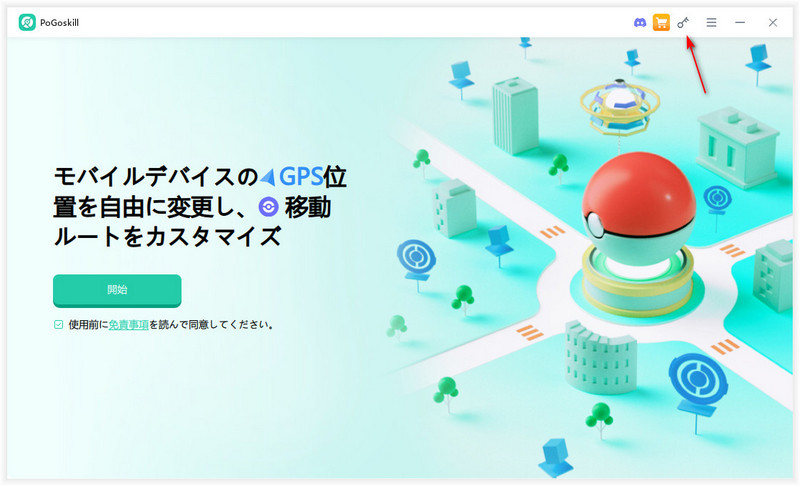
ステップ2: メニューから「アカウント作成」を選択します。
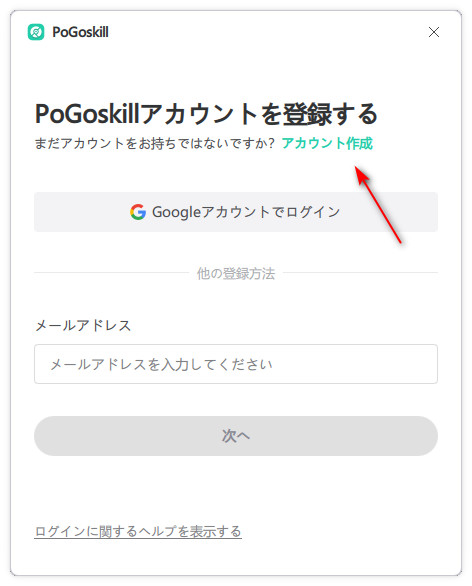
ステップ3: メールアドレスを入力し、「受け取る」をクリックします。コードを受け取ったら、それを入力し、安全なパスワードを設定して、「登録」をクリックします。おめでとうございます!これでPoGoskillを利用できます。
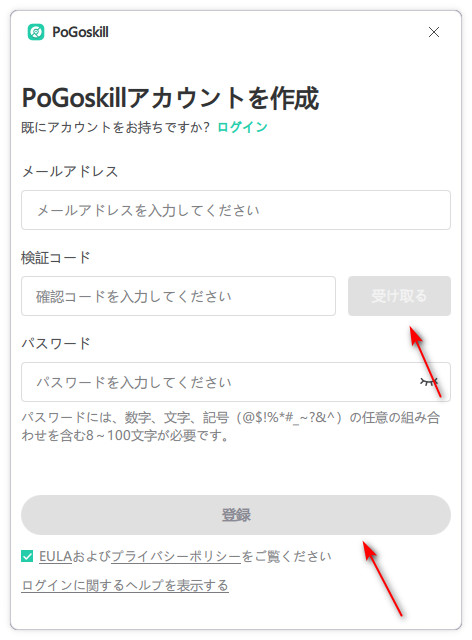
ステップ4: ログインすると、ここで購入したアカウントが確認できます。
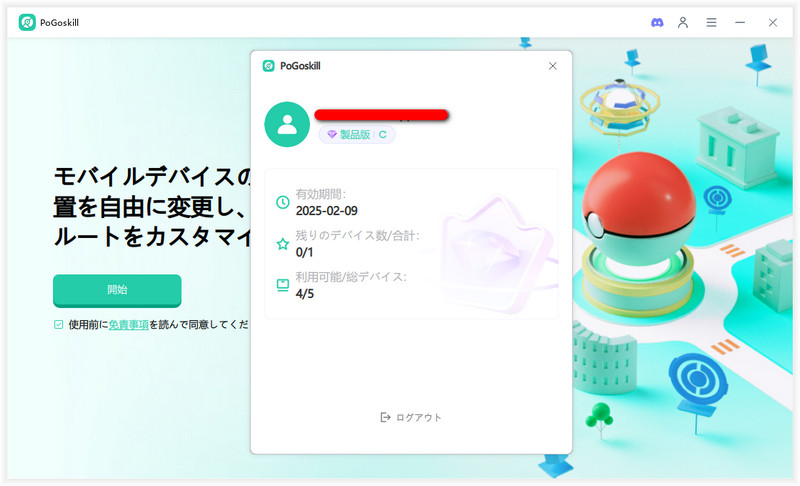
パート2、アカウントパスワードをリセットする方法
PoGoskillのパスワードを忘れてしまった場合でも心配はいりません!登録済みのメールアドレスを使って簡単にリセットできます。この操作により、PoGoskill製品全体のパスワードが更新されます。
以下の手順でパスワードをリセットします:
ステップ1: PoGoskillソフトウェアの右上隅にあるアカウントアイコンを探します。
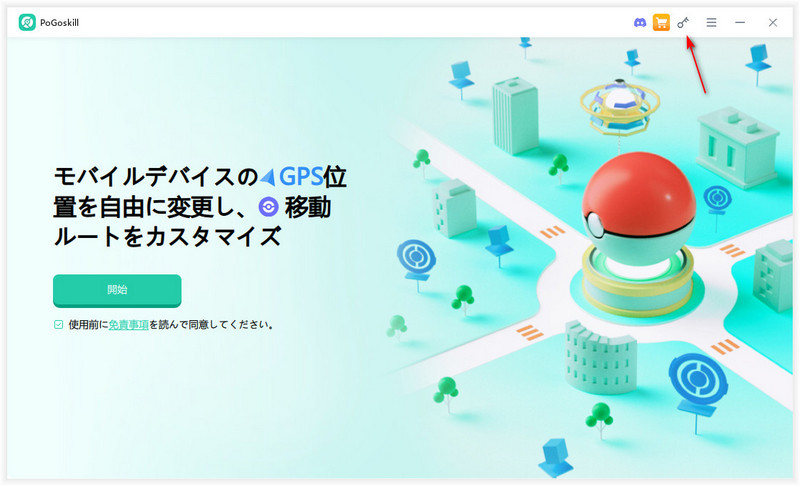
ステップ2: アイコンをクリックし、PoGoskill IDとして登録したメールアドレスを入力します。「次へ」をクリックします。
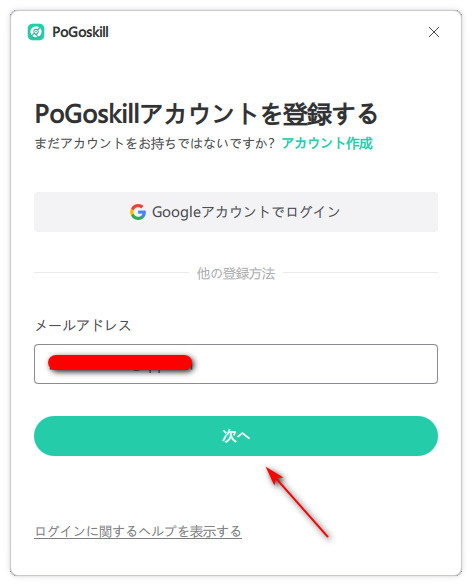
ステップ3: 「パスワードをお忘れですか?」をクリックします。
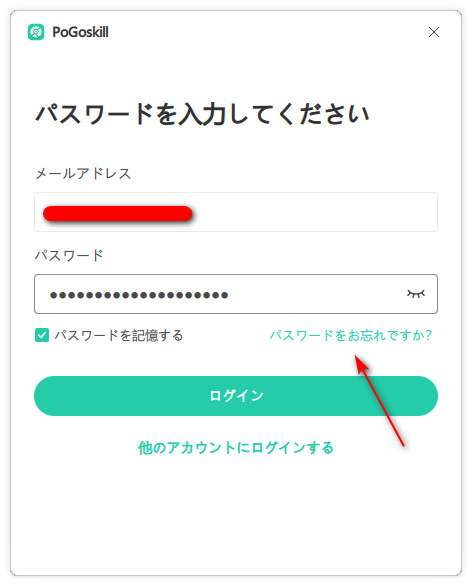
ステップ4: メールアドレスを入力し、「受け取る」をクリックします。確認コードが記載されたメールが届きます。(届かない場合は迷惑メールフォルダをご確認ください)
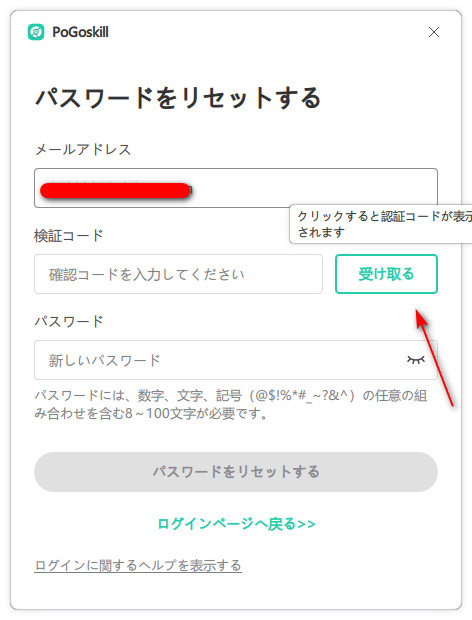
ステップ5: 確認コードを受け取ったら、それを指定されたフィールドに入力し、新しい安全なパスワードを設定します。
新しいパスワードの要件:8文字以上100文字以下です。そして、次のいずれか2つの記号を含めます:@$!%*#_~? &^
ステップ6: 確認コードを入力し、新しいパスワードを設定したら、「パスワードをリセットする」をクリックします。これで、新しい資格情報でPoGoskillにログインできます!
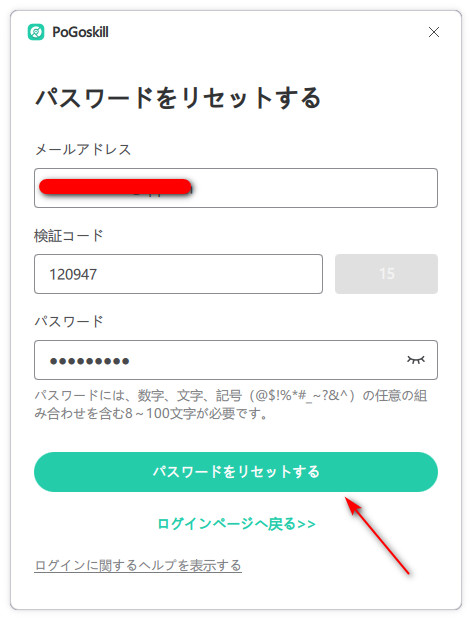
パート3. 登録コードをバインドする方法
PoGoskill製品を購入し、未使用の登録コードがある場合、既存の特典はそのまま残ります。アカウントにアクセスするには、パート2の手順に従ってパスワードをリセットし、ログインします。
ログイン後、特典情報は自動的に表示されます。
重要な注意事項: 登録コードはパスワードとして使用できません。
パート4. 仮想メールアドレスを使用した場合の対処法
購入時に仮想メールアドレスを使用した場合、認証コードを受け取れない可能性があります。特典を移行するには、カスタマーサポートチームにお問い合わせください。サポートチームが問題解決をお手伝いし、購入した製品にアクセスできるようにします。
